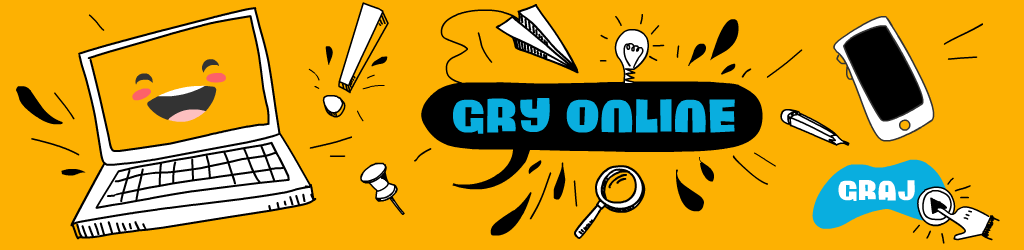Pomoc

Poruszanie się w serwisie
Poniżej opisaliśmy podstawowe funkcjonalności serwisu oraz zamieściliśmy listę najczęściej zadawanych pytań wraz z odpowiedziami.
W celu szybkiego przeszukania treści prosimy o skorzystanie ze skrótu klawiszowego CTRL + F, który aktywuje okienko przeszukiwania w treści strony.
Rejestracja
Rejestracja w serwisie jest bezpłatna, do niczego nie zobowiązuje i trwa zaledwie kilka minut. Dzięki niej zyskujemy dostęp do wszystkich bezpłatnych materiałów oraz mamy możliwość poszerzenia dostępu poprzez wykupienie abonamentu.
Aby zarejestrować się w serwisie, należy wybrać przycisk „Załóż konto” umieszczony w prawym, górnym rogu ekranu, następnie należy wypełnić krótki i prosty formularz rejestracyjny. Na podany w formularzu adres mejlowy zostanie przesłana wiadomość z linkiem aktywacyjnym. Zatwierdzenie rejestracji następuje po kliknięciu w link podany w mejlu. Od tej chwili konto jest aktywne i można już zalogować się w serwisie, używając danych wskazanych podczas rejestracji.
Logowanie
Dostęp do materiałów zawartych w serwisie następuje po zalogowaniu.
Aby zalogować się w serwisie, należy wybrać przycisk „Zaloguj” umieszczony w prawym, górnym rogu ekranu, a następnie wpisać wybrany podczas rejestracji login/mejl oraz hasło.
Odzyskiwanie hasła
Jeśli zapomnieliśmy hasła, możemy skorzystać z opcji odzyskiwania hasła. W tym celu należy w okienku logowania wybrać link „Zapomniałeś hasła?”, a po przejściu do nowego okienka wpisać adres mejlowy, wskazany podczas rejestracji. Na wskazany adres mejlowy zostanie przesłana wiadomość z hasłem tymczasowym. Uwaga! Przesłane hasło jest tymczasowe i służy do tylko jednego logowania, po zalogowaniu należy przejść do zakładki „Twoje konto” (przycisk w górnym, prawym rogu ekranu) i zmienić hasło na wybrane przez siebie.
Wyszukiwanie treści
Aby znaleźć konkretne zasoby, można użyć wyszukiwarki. W tym celu należy wpisać szukane słowo lub frazę w panel wyszukiwania, a następnie nacisnąć przycisk „Szukaj”.
Zasoby serwisu można również przeszukiwać za pomocą drzewka katalogów. W tym celu należy wybrać z listy menu znajdującej się w górnej części ekranu link „Materiały edukacyjne”, a następnie interesującą kategorię. Wyniki wyszukiwania można uściślić o podkategorie wyświetlone na panelu drzewka katalogów znajdującym się w lewej części ekranu.
Przeglądanie plików PDF
Aby wydrukować plik, należy kliknąć ikonkę zasobu, a po przejściu do strony pliku w przycisk „Drukuj”.
Moje ulubione
Zarejestrowani Użytkownicy mają możliwość dodania wybranych materiałów do swojej zakładki. Dzięki tej funkcji można przygotować własne listy ulubionych materiałów, które ułatwiają szybkie dotarcie do interesujących zasobów. Aby skorzystać z funkcji, należy zalogować się, a następnie kliknąć przycisk "Dodaj do ulubionych" w podglądzie materiału. Dodany do ulubionych materiał będzie się wyświetlał po wybraniu zakładki "Moje ulubione" znajdującej się na samej górze drzewka katalogów. Dodany do ulubionych materiał, można w każdej chwili usunąć klikając na przycisk "Usuń z ulubionych" w podglądzie materiału.